Cách tải Facebook cho iPhone không cần App Store
iPhone là một trong những thiết bị di động phổ biến nhất trên thế giới, và Facebook là mạng xã hội mà rất nhiều người sử dụng để kết nối, chia sẻ và tương tác. Tuy nhiên, trong một số trường hợp, người dùng có thể gặp khó khăn khi tải ứng dụng Facebook từ App Store, ví dụ như khu vực bị hạn chế, lỗi App Store, hoặc iPhone không hỗ trợ phiên bản mới nhất của Facebook.
Vậy liệu có cách tải Facebook cho iPhone không cần App Store? Trong bài viết này, 126 sẽ hướng dẫn bạn những cách an toàn và hiệu quả nhất để cài đặt ứng dụng Facebook mà không cần thông qua App Store.
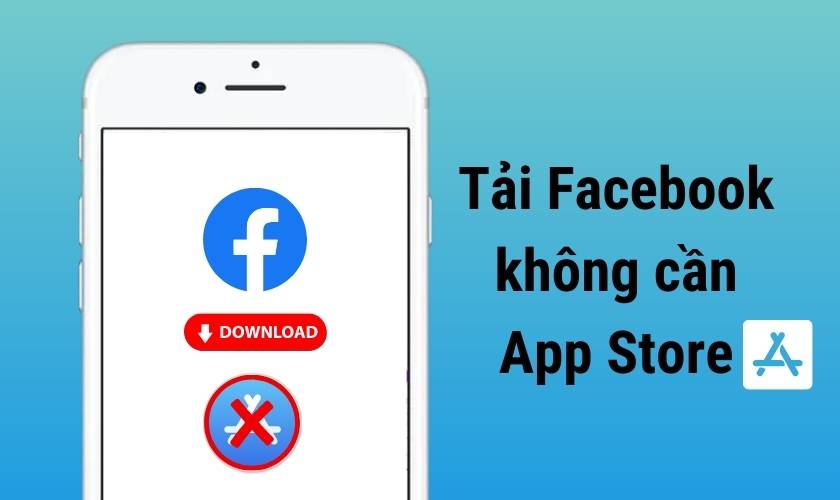
Cách tải Facebook cho iPhone không cần App Store
1. Tải Facebook bằng cách sử dụng Safari
Mục Lục Bài Viết
Một trong những cách đơn giản nhất để sử dụng Facebook mà không cần tải ứng dụng từ App Store là sử dụng Safari, trình duyệt web mặc định của iPhone. Dưới đây là các bước thực hiện:
1.1. Truy cập vào Facebook bằng Safari
- Mở ứng dụng Safari trên iPhone của bạn.
- Nhập địa chỉ www.facebook.com vào thanh tìm kiếm và nhấn Go.
1.2. Thêm Facebook vào màn hình chính
- Sau khi đăng nhập vào tài khoản Facebook của bạn, hãy nhấn vào biểu tượng Chia sẻ (hình vuông có mũi tên lên) ở dưới cùng của màn hình.
- Kéo xuống và chọn tùy chọn Thêm vào Màn hình chính (Add to Home Screen).
- Đặt tên cho shortcut (mặc định là “Facebook”) và nhấn Thêm.
1.3. Sử dụng shortcut để truy cập Facebook
- Một biểu tượng Facebook sẽ xuất hiện trên màn hình chính iPhone của bạn. Bạn có thể sử dụng biểu tượng này giống như một ứng dụng thông thường để truy cập Facebook nhanh chóng mà không cần thông qua App Store.
Đây là cách đơn giản và không yêu cầu tải xuống hoặc cài đặt ứng dụng nào khác. Dù không hoàn toàn giống ứng dụng Facebook, cách này vẫn cho phép bạn truy cập đầy đủ các tính năng của Facebook trên iPhone.
2. Tải Facebook bằng cách sử dụng ứng dụng của bên thứ ba (sideloading)
Nếu bạn muốn tải ứng dụng Facebook nhưng không thể sử dụng App Store, bạn có thể áp dụng phương pháp sideloading. Điều này có nghĩa là bạn sẽ cài đặt ứng dụng từ một nguồn bên ngoài App Store. Tuy nhiên, hãy lưu ý rằng phương pháp này có thể phức tạp hơn và không an toàn nếu bạn không sử dụng các nguồn đáng tin cậy. Dưới đây là hướng dẫn chi tiết:
2.1. Cài đặt AltStore trên iPhone
Để cài đặt ứng dụng không có trên App Store, bạn cần phải sử dụng một công cụ như AltStore. AltStore là một cửa hàng ứng dụng không chính thức cho phép người dùng tải xuống các ứng dụng không được phê duyệt bởi Apple.
- Đầu tiên, truy cập trang web altstore.io trên máy tính của bạn và tải xuống ứng dụng AltStore cho macOS hoặc Windows.
- Sau khi tải xong, bạn cần kết nối iPhone với máy tính bằng cáp USB.
- Mở AltServer (sau khi cài đặt AltStore) và nhấp vào Install AltStore, sau đó chọn thiết bị iPhone của bạn.
2.2. Cài đặt Facebook thông qua AltStore
- Sau khi cài đặt AltStore thành công trên iPhone, mở ứng dụng AltStore.
- Tìm file cài đặt của Facebook (dưới định dạng IPA), tải về từ nguồn đáng tin cậy, sau đó tải file đó lên AltStore.
- Chờ quá trình cài đặt hoàn tất, và bạn sẽ thấy biểu tượng Facebook xuất hiện trên màn hình chính.
Lưu ý: Phương pháp này có thể yêu cầu bạn làm mới AltStore sau mỗi 7 ngày nếu không sử dụng tài khoản nhà phát triển trả phí.

Tải Facebook bằng cách sử dụng ứng dụng của bên thứ ba (sideloading)
3. Sử dụng phần mềm quản lý thiết bị iPhone trên máy tính
Một phương pháp khác là sử dụng phần mềm quản lý thiết bị như iMazing hoặc 3uTools. Các phần mềm này cho phép bạn tải xuống và cài đặt ứng dụng từ máy tính vào iPhone mà không cần sử dụng App Store.
3.1. Cài đặt ứng dụng bằng iMazing
- Tải và cài đặt iMazing trên máy tính của bạn.
- Kết nối iPhone với máy tính thông qua cáp USB.
- Mở iMazing, chọn Apps từ thanh menu và nhấp vào Install app.
- Tìm file IPA của Facebook đã tải xuống trước đó, sau đó nhấp vào Open để bắt đầu cài đặt.
3.2. Sử dụng 3uTools để tải ứng dụng
- Tương tự như iMazing, bạn có thể sử dụng 3uTools. Sau khi kết nối iPhone với máy tính, mở 3uTools, tìm mục Apps, và cài đặt file IPA của Facebook từ máy tính vào iPhone.
4. Tải Facebook thông qua TestFlight
TestFlight là một công cụ của Apple cho phép các nhà phát triển phân phối các ứng dụng phiên bản beta. Trong một số trường hợp, Facebook có thể phát hành phiên bản beta của ứng dụng để người dùng thử nghiệm trước khi phát hành chính thức.
4.1. Sử dụng TestFlight để tải Facebook
- Tải ứng dụng TestFlight từ App Store (hoặc từ trang web chính thức của Apple nếu bạn không thể truy cập App Store).
- Sau đó, kiểm tra xem Facebook có phát hành phiên bản beta không bằng cách truy cập trang web chính thức của Facebook hoặc liên hệ với nhóm phát triển.
- Nếu có, bạn sẽ nhận được một liên kết mời tải ứng dụng Facebook phiên bản beta qua TestFlight.
5. Các lưu ý quan trọng khi tải ứng dụng từ bên ngoài App Store
Tải ứng dụng từ các nguồn không chính thống có thể mang lại nhiều rủi ro. Dưới đây là một số lưu ý bạn cần biết:
- Bảo mật: Các ứng dụng được tải xuống từ bên ngoài App Store có thể không được kiểm tra bảo mật kỹ lưỡng, dẫn đến nguy cơ phần mềm độc hại hoặc rò rỉ dữ liệu cá nhân.
- Nguồn tải uy tín: Khi tải file IPA, hãy đảm bảo rằng bạn tải từ các nguồn uy tín để tránh các rủi ro không mong muốn.
- Hạn chế tính năng: Một số phiên bản Facebook không chính thức có thể không có đầy đủ các tính năng như phiên bản trên App Store.
- Hỗ trợ kỹ thuật: Apple không hỗ trợ chính thức các ứng dụng không tải từ App Store, do đó bạn có thể gặp khó khăn khi tìm kiếm sự trợ giúp nếu gặp sự cố.
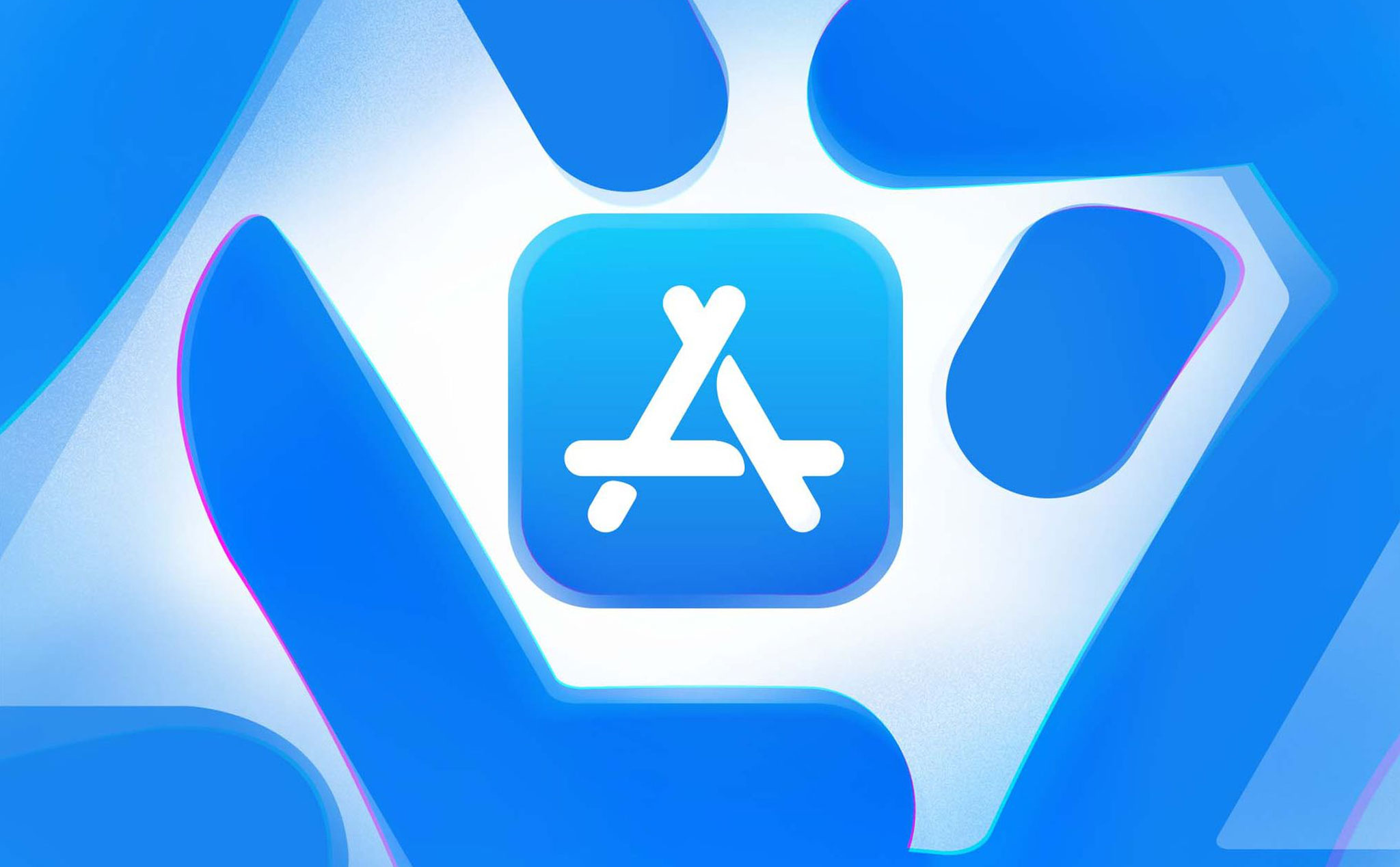
Các lưu ý quan trọng khi tải ứng dụng từ bên ngoài App Store
6. Tổng kết
Việc tải Facebook cho iPhone mà không cần sử dụng App Store có thể thực hiện bằng nhiều cách khác nhau, từ việc sử dụng trình duyệt Safari đến cài đặt ứng dụng từ các nguồn bên ngoài như AltStore, iMazing, hay TestFlight. Tuy nhiên, bạn cần cẩn thận khi chọn phương pháp tải, đặc biệt là với các ứng dụng không chính thức, để đảm bảo an toàn cho dữ liệu và thiết bị của mình.
Nếu bạn chỉ cần truy cập Facebook nhanh chóng và không cần tải xuống ứng dụng đầy đủ, thì việc sử dụng Safari hoặc trình duyệt khác để truy cập Facebook là cách đơn giản và an toàn nhất.